
powerpoint2010安装包
官方版- 软件大小:60.61 MB
- 软件语言:简体中文
- 更新时间:2020-01-13
- 软件类型:国产软件 / 办公软件
- 运行环境:WinAll, WinXP, Win7, Win10
- 软件授权:免费软件
- 官方主页:https://products.office.com/
- 软件等级 :
- 介绍说明
- 下载地址
- 精品推荐
- 相关软件
- 网友评论
ppt2010版电脑版是一个非常好用的办公软件,用户可以利用本演示文稿,采用图文结合的方式,将复杂的问题简单化,不仅看上去清楚明了,还能更好的加深记忆,本版本在以往版本的基础又做了全新的设计,加入了多种功能,欢迎喜欢的朋友前来极光下载站体会!
powerpoint2010版优势
1.与他人同步工作
2.为演示文稿带来更多活力和视觉冲击
3.想象一下实时显示和说话
4.添加个性化视频体验
5.更高效地组织和打印幻灯片
6.从其他位置在其他设备上访问演示文稿
7.用新的幻灯片切换和动画吸引访问群体
8.使用美妙绝伦的图形创建高质量的演示文稿
软件特点
*用新的幻灯片切换和动画吸引访问群体。软件提供了全新的动态切换,如动作路径和看起来与在 TV 上看到的图形相似的动画效果。轻松访问、发现、应用、修改和替换演示文稿。
*更高效地组织和打印幻灯片。通过使用新功能的幻灯片轻松组织和导航,这些新功能可帮助您将一个演示文稿分为逻辑节或与他人合作时为特定作者分配幻灯片。这些功能允许您更轻松地管理幻灯片,如只打印您需要的节而不是整个演示文稿。
*更快完成任务。软件简化了访问功能的方式。新增的 Microsoft office Backstage 视图替换了传统的文件菜单,只需几次点击即可保存、共享、打印和发布演示文稿。通过改进的功能区,您可以快速访问常用命令,创建自定义选项卡,个性化您的工作风格体验。
*为演示文稿带来更多活力和视觉冲击。应用成熟的照片效果而不使用其他照片编辑软件程序可节省时间和金钱。通过使用新增和改进的图像编辑和艺术过滤器,如颜色饱和度和色温、亮度和对比度、虚化、画笔和水印,将您的图像变成引人注目的、鲜亮的图像。
*想象一下实时显示和说话。通过发送 URL 即时广播 软件演示文稿以便人们可以在 Web 上查看您的演示文稿。
软件常用功能介绍
1.另存模板
如果得到了一个制作精美的演示文稿,希望在以后自己制作演示文稿时也能用到这样的设计。这时就可以将它另存为模板:单击“文件→新建”,在“新建演示文稿”任务窗格的“根据现有演示文稿新建”之下,单击“选择演示文稿”,再选择所需的演示文稿,然后单击“创建”。接着,删除新模板中不需要的文本、幻灯片或设计对象,然后确认更改。完成修改以后执行“文件”菜单中的“另存为”。在“文件名”框中,键入模板的名称。在“保存类型”框中,单击“演示文稿设计模板”,单击“保存”按钮即可。
在新建模板以后,新模板就会在下次打开PowerPoint时按字母顺序显示在“幻灯片设计”任务窗格的“可供使用”之下,供使用。
2.转换文稿
制作的演示文稿有大量的文本,已经在Word中输入过了,可以用下面两种方法直接调用进来:
在使用下面两种调用方法之前,都要在Word中,对文本进行设置一下:将需要转换的文本设置为“标题1.标题2.标题3……”等样式,保存返回。
方法一:插入法:在PowerPoint中,执行“插入→幻灯片(从大纲)”命令,打开“插入大纲”对话框(如图),选中需要调用的word文档,按下“插入”按钮即可。
注意:仿照此法操作,可以将文本文件、金山文字等格式的文档插入到幻灯片中。
方法二:发送法。在Word中,打开相应的文档,执行“文件→发送→Microsoft Office PowerPoint”命令,系统自动启动PowerPoint,并将Word中设置好格式的文档转换到演示文稿中。
3.表格插入
用动画的形式介绍插入图表的方法和技巧;利用图表,可以更加直观地演示数据的变化情况。
-执行“插入图表”命令,进入图表编辑状态。
-在数据表中编辑好相应的数据内容,然后在幻灯片空白处单击一下鼠标,即可退出图表编辑状态。
-调整好图表的大小,并将其定位在合适位置上即可。
注意:如果发现数据有误,直接双击图表,即可再次进入图表编辑状态,进行修改处理。
4.替换幻灯片
如果想要替换或添加幻灯片母版,可以选择“视图”→“母版”→“幻灯片母版”。然后单击“幻灯片母版视图”工具栏中的“设计”按钮。如果要替换演示文稿中的选定母版,而不是所有的母版,那则在左侧的缩略图选择母版。接着在“幻灯片设计”任务窗格中,指向所需要的模版,单击箭头。然后如果要使用新设计模版的母版替换所选定的母版,请单击“替换所选设计”;如果想要使用新设计模版的母版替换所有的当前母版,请单击“替换所有设计”;要在演示文稿中添加新的设计模版和母版,请单击“添加设计方案”。
ppt2010电脑版下载步骤
先把把office安装包下载回来,ppt软件也就包含在里面了。那怎么安装呢?我们找到并双击打开安装包里面的“setup.exe”安装程序,这个时候或许电脑会有所卡。
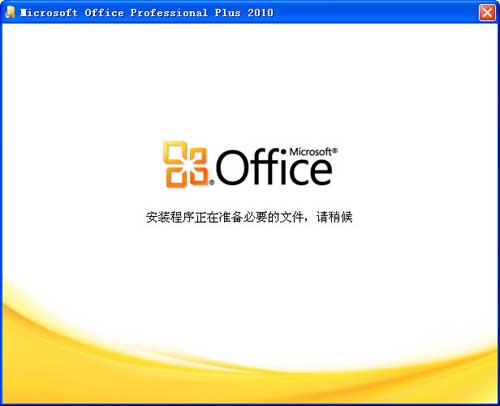
首先,需要选择所需的安装类型提示,有两个按钮:”升级”与“自定义”。升级顾名思义就是为原本你电脑有安装的PPT版本升级为更高的版本。我们点击“自定义”按钮。
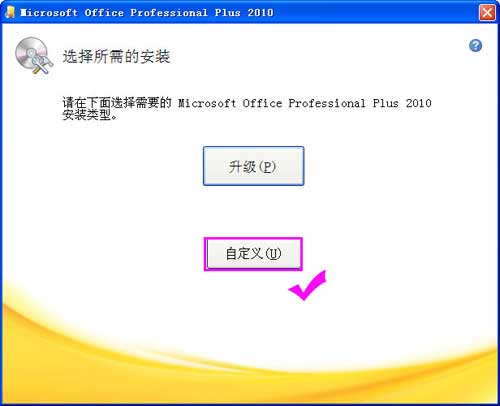
如果你的电脑有之前有安装过office系类软件的话,会看到以下的提示界面:升级早期版本,有删除所有早期版本、保留所有早期版本以及仅删除下列应用程序三个选项,这里提示下,我们是可以安装两个PPT兼容在一起电脑上的,只要你选择“保留所有早期版本”。如果之前电脑没安装过PPT的,可省略这一部:
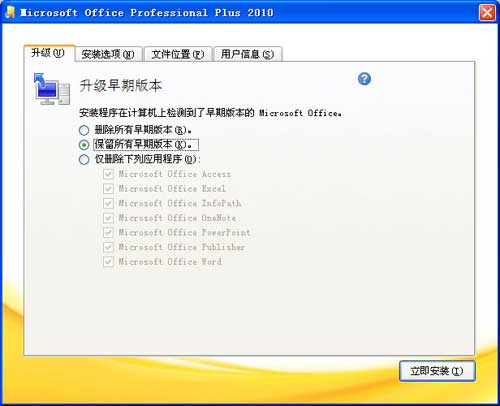
“安装选项”这个里面的东西即是OFFICE里面的所有的软件工具,一般安装的话里面的软件是全部一起安装的,PPT当然也在里面,我们没有必须去修改里面的软件,可以不动它:
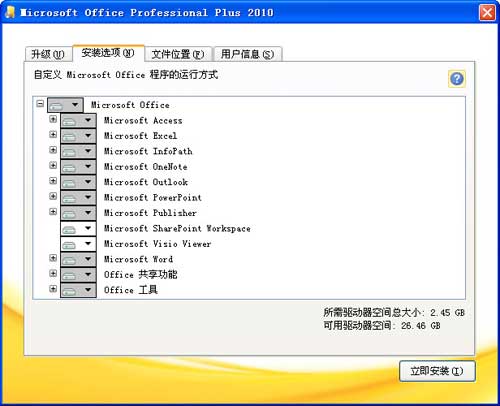
文件位置”即是你想要把PPT安装在哪个位置的文件夹里面,默认选择的是系统文件盘中,如果是家用电脑,怕占用系统盘太多,可以选择其他有足够空间的磁盘存放:
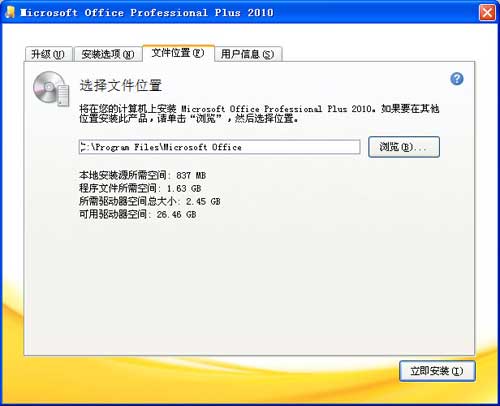
“用户信息”即是你的信息,默认有填写为微软用户等信息,可修改也可以不修改。开始安装的时候,只要点击右下角的“立即安装”按钮,如下图:
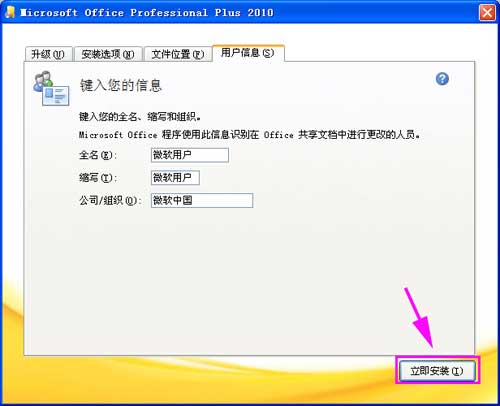
完成后的界面如下,PPT就这样安装完成了,那安装后的ppt怎么打开呢?在“开始”菜单找到Microsoft Office文件夹,然后点击PowerPoint软件程序的图标便可以:
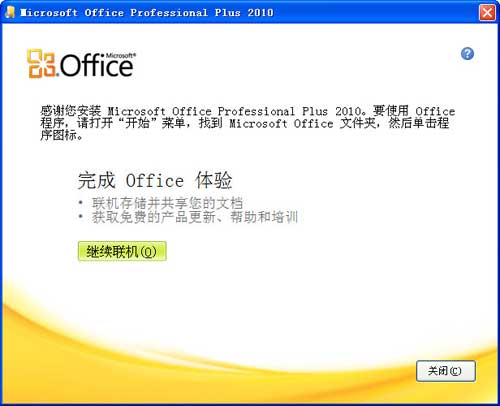
下载地址
- Pc版
powerpoint2010安装包 官方版
精品推荐
- powerpoint
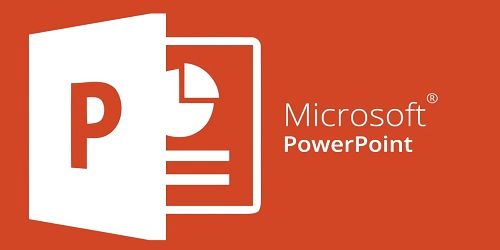
powerpoint 更多+
ppt文档作为学习和办公中常用的文档格式,powerpoint软件使用也非常广泛,在课堂和各种会议中都能见到powerpoint的身影.powerpoint作为从上个世纪诞生的办公软件,其版本非常的丰富,并且还有很多使用powerpoint制作的ppt模板.
-

powerpoint2016免费版 3.21 MB
下载/简体中文 -

microsoftpowerpoint app v16.0.16327.20262 安卓最新版 76.5 MB
下载/简体中文 v16.0.16327.20262 -

powerpoint2010安装包 官方版 60.61 MB
下载/简体中文 官方版 -

microsoft office powerpoint 2007官方版 1.1.2.0 60.68 MB
下载/简体中文 1.1.2.0 -

microsoft powerpoint苹果手机版 v2.90.1 iphone版 289 MB
下载/简体中文 v2.90.1 -

microsoft office word、excel 和 powerpoint2007 1.1.2.0 60.68 MB
下载/简体中文 1.1.2.0
网友评论
本类排名
- 1 microsoft office 2010中文版1.1.2.0
- 2 microsoft office 2021官方免费版1.1.2.0
- 3 云上纺v1.4.2.4 官方版
- 4 word电脑版
- 5 microsoft office2019官方正式版1.1.2.0
- 6 adobe acrobat 7.0 professional中文版v7.0.0
- 7 microsoft office 2016安装包1.1.2.0
- 8 microsoft office20161.1.2.0
- 9 microsoft office 2007安装包1.1.2.0
- 10 microsoft office2019专业增强版1.1.2.0
本类推荐
装机必备
换一批- 聊天
- qq电脑版
- 微信电脑版
- yy语音
- skype
- 视频
- 腾讯视频
- 爱奇艺
- 优酷视频
- 芒果tv
- 剪辑
- 爱剪辑
- 剪映
- 会声会影
- adobe premiere
- 音乐
- qq音乐
- 网易云音乐
- 酷狗音乐
- 酷我音乐
- 浏览器
- 360浏览器
- 谷歌浏览器
- 火狐浏览器
- ie浏览器
- 办公
- 钉钉
- 企业微信
- wps
- office
- 输入法
- 搜狗输入法
- qq输入法
- 五笔输入法
- 讯飞输入法
- 压缩
- 360压缩
- winrar
- winzip
- 7z解压软件
- 翻译
- 谷歌翻译
- 百度翻译
- 金山翻译
- 英译汉软件
- 杀毒
- 360杀毒
- 360安全卫士
- 火绒软件
- 腾讯电脑管家
- p图
- 美图秀秀
- photoshop
- 光影魔术手
- lightroom
- 编程
- python
- c语言软件
- java开发工具
- vc6.0
- 网盘
- 百度网盘
- 阿里云盘
- 115网盘
- 天翼云盘
- 下载
- 迅雷
- qq旋风
- 电驴
- utorrent
- 证券
- 华泰证券
- 广发证券
- 方正证券
- 西南证券
- 邮箱
- qq邮箱
- outlook
- 阿里邮箱
- icloud
- 驱动
- 驱动精灵
- 驱动人生
- 网卡驱动
- 打印机驱动






































支持 (0 ) 回复
支持 (1 ) 回复